win10电脑的appdata是用来存放软件的配置文件和临时文件的文件夹,默认存储路径在c盘,appdata文件夹存储大量数据,更改默认路径到非系统盘,可以清理出非常大的c盘空间,所以很多用户就想要更改appdata的默认存储路径,其实这个操作是很简单的,你可以按照以下方法来操作。
win10如何更改appdata文件夹的默认位置?
1、首先要在“开始”——“运行”内输入“regedit”打开注册表编辑器;
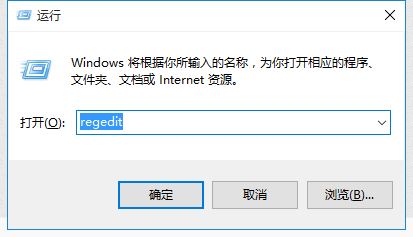
2、在“文件”下拉菜单中的“导出”功能备份好注册表,以防万一;
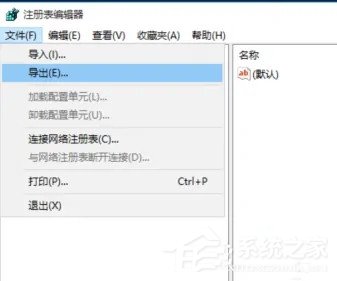
3、在左侧窗口依次打开:
hkey_current_user\software\microsoft\windows\currentversion\explorer\shell folders
4、在右侧窗口里,你看到的“名称”就代表那些特殊的文件夹,“数据”就是它们所对应的默认存储路径。修改默认的路径就可以让你的桌面文件夹移动了;
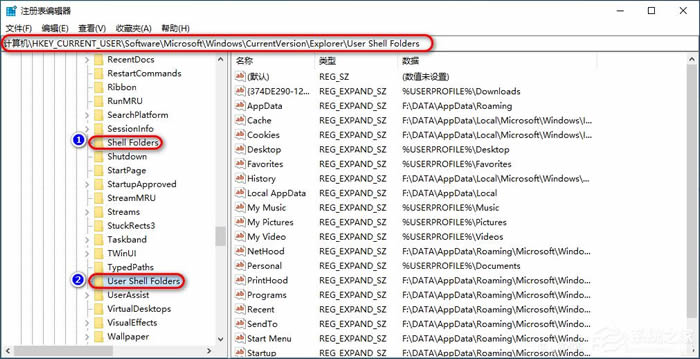
5、appdata 应用程序数据目录 c:\documents and settings\user name\application data;

6、修改里面 appdata对应的路径到你自定义的地方,(比如d:\appdata);
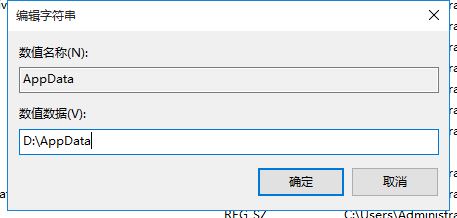
7、接着把原appdata目录中的所有数据复制过去,最后重启电脑。(有一些数据可能复制不了,不过据我测试,到目前为止没有任何问题,只是有些界面的ui需要重新加载)。
以上就是win10如何更改appdata文件夹的默认位置?的详细内容,更多关于win10更改appdata默认路径的资料请关注代码网其它相关文章!

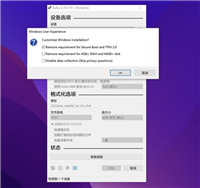
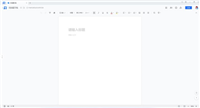
发表评论